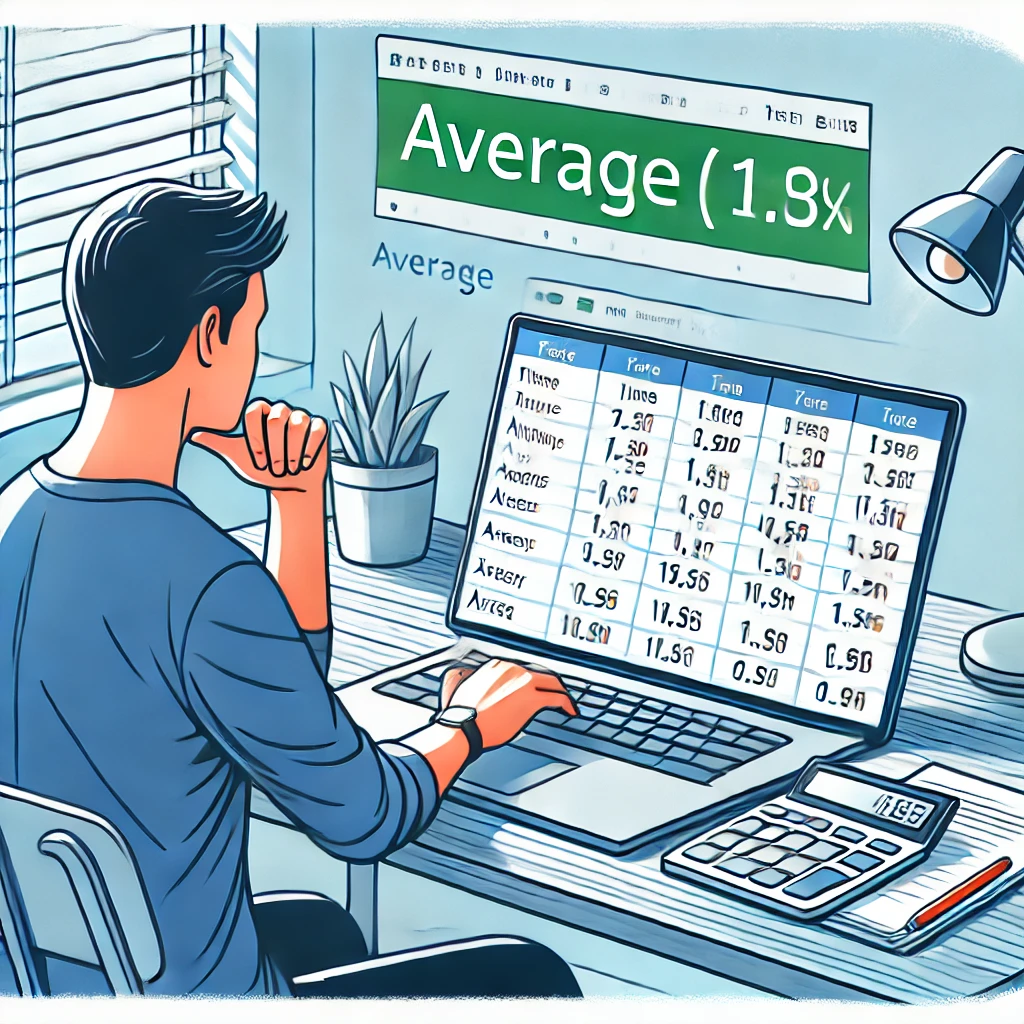
엑셀로 시간 평균 계산하기: 데이터 분석을 더 스마트하게 만드는 법
엑셀에서 시간을 계산하고, 특히 여러 시간 데이터를 평균 내는 일은 조금 까다롭게 느껴질 수 있습니다. 하지만 시간을 평균내어 일상적인 데이터 분석을 더 정확하고 효율적으로 만드는 것은 매우 유용한 기술입니다. 예를 들어, 팀 회의의 평균 지속 시간, 프로젝트 단계별 평균 소요 시간, 고객 응답 평균 시간 등을 구할 때 엑셀의 시간 평균 계산 기능을 활용하면 큰 도움이 됩니다. 이번 글에서는 엑셀에서 시간 평균을 계산하는 다양한 방법과 그 활용법에 대해 흥미롭게 알아보겠습니다. 시간을 다루는 엑셀의 강력한 기능을 제대로 이해하고 활용해 보세요!
목차
- 시간 평균 계산의 필요성
- 엑셀에서 시간을 다루는 기본 형식 이해하기
- 시간 평균 계산을 위한 AVERAGE 함수 사용법
- 시간 형식으로 평균값 표시하기
- 24시간을 넘는 시간 평균 계산하기
- 조건부 평균 계산: 특정 조건에 맞는 시간만 평균내기
- 결론: 시간 평균 계산으로 효율성 극대화하기
1. 시간 평균 계산의 필요성
시간 평균을 계산하는 것은 다양한 상황에서 매우 유용합니다. 예를 들어, 팀원들이 작업하는 시간의 평균을 구해 효율성을 분석하거나, 고객 문의에 대한 평균 응답 시간을 파악해 서비스 개선에 활용할 수 있습니다. 평균 시간 계산을 통해 전체적인 흐름을 파악하고, 개선이 필요한 부분을 식별할 수 있기 때문에, 시간 데이터는 효율적인 시간 관리와 성과 분석의 중요한 요소가 됩니다. 엑셀의 시간 평균 기능을 활용하면 이러한 분석을 손쉽게 수행할 수 있습니다.
2. 엑셀에서 시간을 다루는 기본 형식 이해하기
엑셀에서 시간을 다루기 위해서는 시간을 올바른 형식으로 입력하는 것이 중요합니다. 예를 들어, 시간을 HH:MM:SS 형식으로 입력해야 엑셀이 이를 시간 데이터로 인식하고 계산할 수 있습니다. 엑셀은 시간을 내부적으로 24시간 기준의 소수점 값으로 저장하여, 이를 다양한 함수와 계산에 활용합니다. 시간 형식이 잘못되면 엑셀은 이를 텍스트로 인식해 계산이 불가능해지므로, 시간 데이터를 다룰 때는 형식을 제대로 설정하는 것이 중요합니다.
3. 시간 평균 계산을 위한 AVERAGE 함수 사용법
엑셀에서 시간 데이터를 평균내기 위해 가장 많이 사용하는 함수는 AVERAGE 함수입니다. 여러 셀에 걸쳐 있는 시간 데이터를 평균내려면, =AVERAGE(A1:A5)와 같은 수식을 사용하면 됩니다. 이렇게 하면 A1에서 A5 셀에 있는 시간 값의 평균을 쉽게 계산할 수 있습니다. 예를 들어, 각 셀에 팀원들의 작업 시간이 기록되어 있다면, 이 시간을 평균내어 팀 전체의 작업 평균 시간을 구할 수 있습니다. 이 기능을 통해 시간 데이터를 쉽게 분석하고, 보다 나은 계획을 세울 수 있습니다.
4. 시간 형식으로 평균값 표시하기
시간 데이터를 평균내면 결과가 소수점 형식으로 나타날 때가 있습니다. 이 경우, 엑셀에서 이를 다시 시간 형식으로 표시하여 사람이 읽기 쉽게 만들어야 합니다. 평균 값을 계산한 셀을 선택한 후, 셀 서식을 시간 또는 [h]:mm:ss 형식으로 변경하면 평균 시간이 올바르게 표시됩니다. 예를 들어, 평균 작업 시간이 2시간 30분인 경우, 셀 서식을 변경하지 않으면 소수점으로 보일 수 있지만, 시간 형식으로 설정하면 2:30처럼 명확하게 확인할 수 있습니다. 이렇게 하면 데이터를 직관적으로 이해하고 활용할 수 있습니다.
5. 24시간을 넘는 시간 평균 계산하기
때로는 평균 시간이 24시간을 초과할 수도 있습니다. 엑셀은 기본적으로 24시간을 넘으면 시간을 0부터 다시 시작하는 방식으로 표시하므로, 이를 제대로 관리하기 위해서는 [h]:mm:ss와 같은 사용자 정의 형식을 사용해야 합니다. 이렇게 하면 25시간 같은 값을 25:00처럼 올바르게 표시할 수 있습니다. 예를 들어, 프로젝트에서 연장 근무 시간을 평균내는 경우, 이 형식을 사용하면 정확한 평균 근무 시간을 확인할 수 있어 더욱 신뢰성 있는 데이터를 얻을 수 있습니다.
6. 조건부 평균 계산: 특정 조건에 맞는 시간만 평균내기
특정 조건에 맞는 시간만 평균내고 싶다면 AVERAGEIF 또는 AVERAGEIFS 함수를 사용할 수 있습니다. 예를 들어, 특정 작업에 할애한 시간의 평균을 계산하고 싶다면, =AVERAGEIF(B1:B10, "프로젝트 A", A1:A10)와 같이 특정 조건에 맞는 셀만을 대상으로 평균을 구할 수 있습니다. 이 기능은 다양한 프로젝트나 작업을 관리할 때 각각의 시간 데이터를 분석하는 데 매우 유용합니다. 조건부 평균 계산을 통해 더욱 정확한 데이터 분석이 가능하며, 필요한 정보에 맞춰 유연하게 시간을 관리할 수 있습니다.
7. 결론: 시간 평균 계산으로 효율성 극대화하기
엑셀에서 시간 평균을 계산하는 것은 데이터를 더 깊이 이해하고, 효율적인 계획을 세우는 데 중요한 역할을 합니다. AVERAGE 함수와 조건부 평균 계산을 통해 다양한 시간 데이터를 쉽게 분석할 수 있으며, [h]:mm:ss와 같은 형식을 활용하면 24시간을 넘는 시간도 정확히 계산할 수 있습니다. 이러한 기능들을 활용하면 엑셀을 통해 복잡한 시간 데이터를 손쉽게 다루고, 데이터를 기반으로 한 명확한 결정을 내릴 수 있습니다. 엑셀의 시간 평균 기능을 익혀 시간 관리와 데이터 분석의 효율성을 극대화해 보세요!
[무단 전재, 재배포 금지]
끝.
관련 글 바로가기
✔엑셀 시간 자동 입력: 자동화로 시간 관리의 새 시대 열기
✔엑셀 시간 함수 완벽 가이드: 시간을 다루는 마법 같은 도구들
✔엑셀로 시간 합계 계산하기: 복잡한 시간을 손쉽게 관리하는 방법
✔엑셀로 시간표 만들기: 효율적이고 재미있는 시간 관리의 시작
✔엑셀 수식 값이 안 나올 때: 문제 해결의 비밀을 밝히다
✔엑셀 수식 없이 숫자만 복사하기: 계산 결과를 깔끔하게 정리하는 비법
✔엑셀로 부가세 계산기 만들기: 간단하면서도 강력한 데이터 처리 방법
✔엑셀 수식으로 소수점 버림하기: 정확한 데이터 관리의 기술




